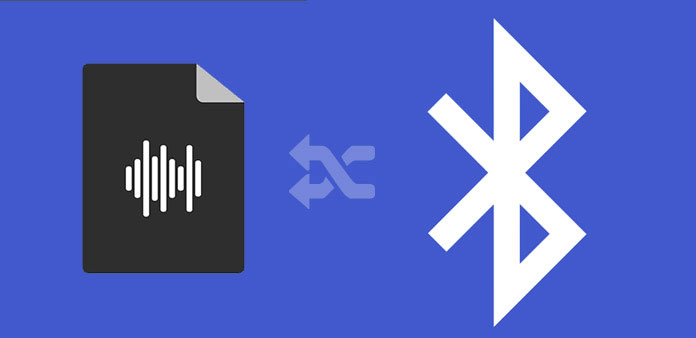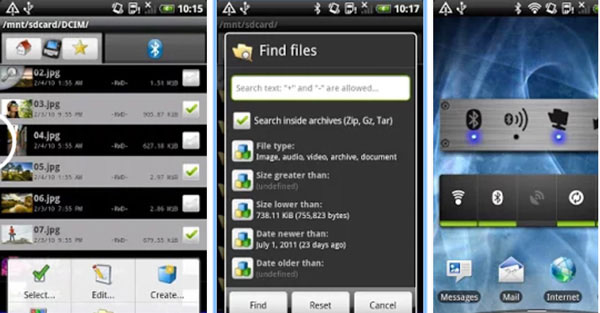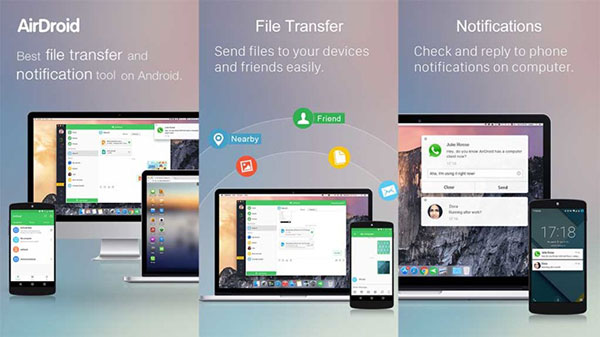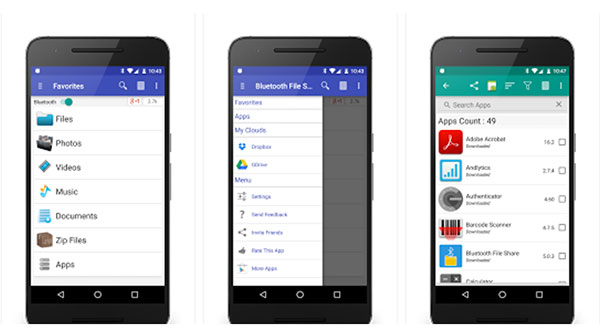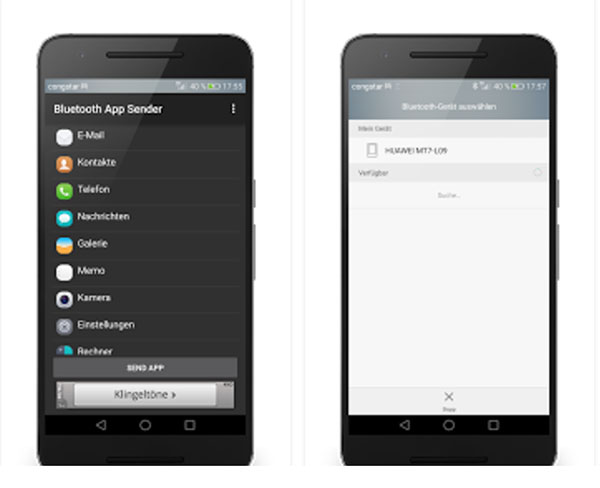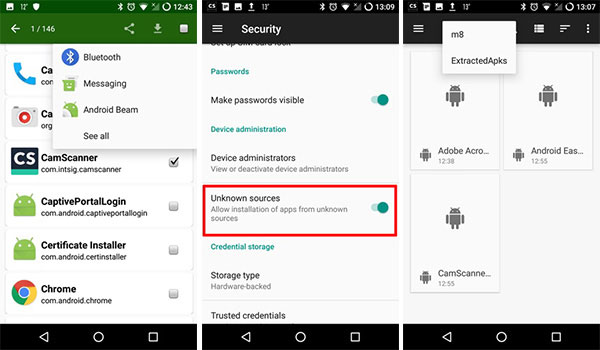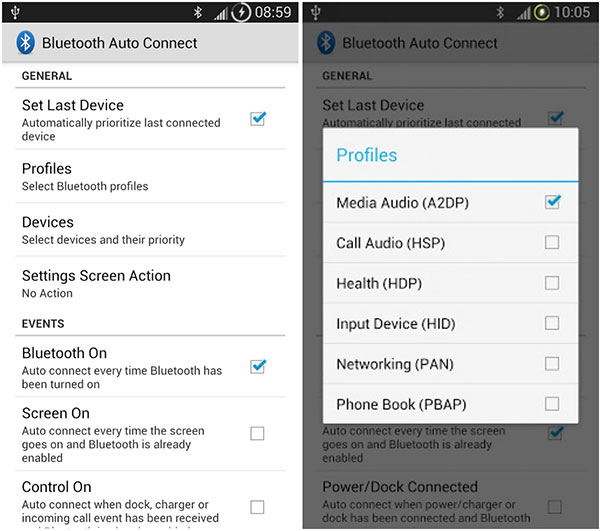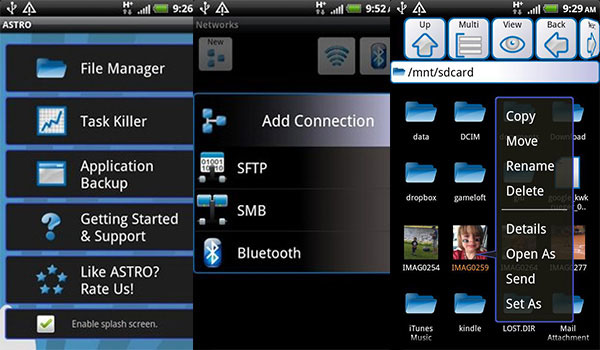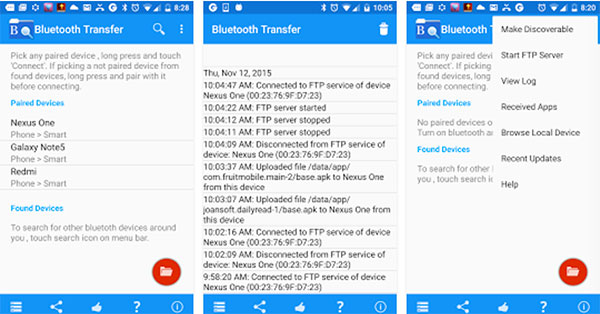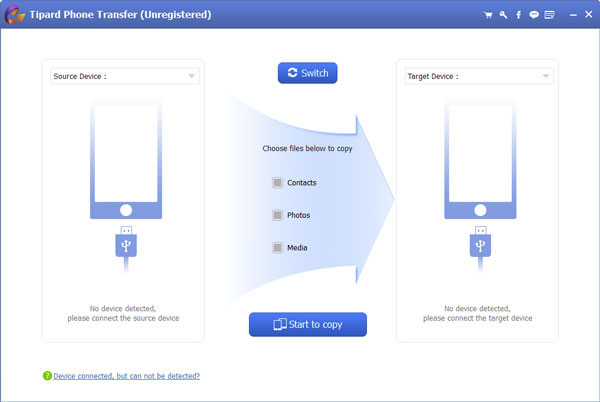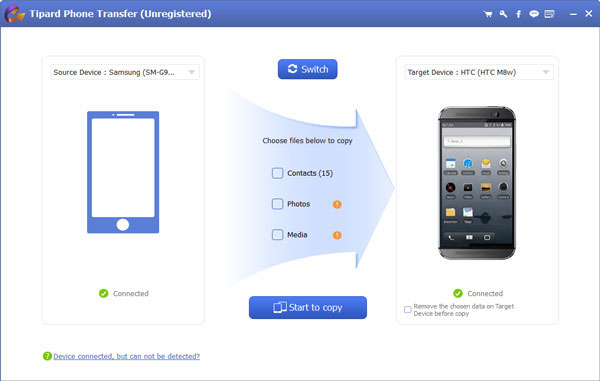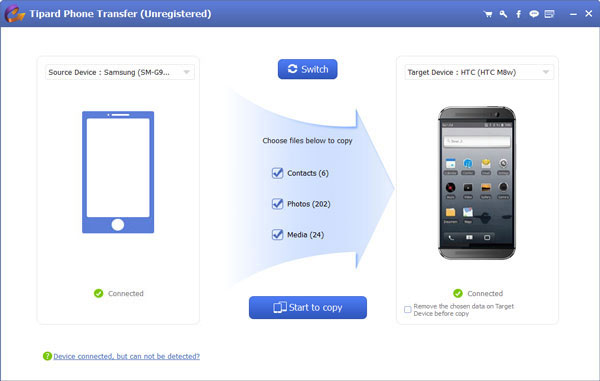- Как передать данные через Bluetooth на Android — фото, файлы, контакты или приложения
- Отправка фото и файлов
- Отправка приложений Android по Bluetooth
- Как отправить контакт или список контактов по Bluetooth
- 10 Лучшие приложения для передачи файлов Bluetooth для Android, которые вы должны знать
- Вверх 1: передача файлов Bluetooth
- Топ 2: AirDroid
- Топ 3: общий доступ к файлу Bluetooth
- Top 4: Отправитель приложений Bluetooth
- Top 5: Bluetooth Remote PC
- Вверх 6: APK Extractor
- Top 7: Bluetooth Auto Connect
- Вверх 8: A2DP Connect
- Вверх 9: модуль Bluetooth ASTRO
- Вверх 10: Проводник Bluetooth
- Подробнее: передача файлов Android с настольным переносом файлов Bluetooth
- Заключение
Как передать данные через Bluetooth на Android — фото, файлы, контакты или приложения
Если вам требуется предать какие-то файлы или данные с одного Android устройства на другое, это можно сделать различными способами, в том числе и по Bluetooth — этим способом можно отправить фотографии и картинки, произвольные файлы, например музыку, контакты или даже приложения.
Отправка фото и файлов
В большинстве случаев требуется передача файлов фото или других изображений или каких-либо иных файлов.
Чтобы отправить фото или файлы с Android по Bluetooth, достаточно выполнить следующие простые шаги:
- Включите Bluetooth на двух устройствах: с которого передаются данные и на которое они будут отправлены. Сделать это можно с помощью кнопки в области уведомлений или в настройках подключений вашего Android смартфона (достаточно выполнить поиск по слову Bluetooth в настройках).
- Если требуется отправить отдельное фото, вы можете открыть его в Галерее вашего смартфона или в любом другом приложении, затем нажать по кнопке «Поделиться».
- В списке способов поделиться выберите Bluetooth.
- Дождитесь, когда устройство, на которое требуется передать фото, появится в списке, нажмите по нему. Если вы не знаете имя устройства, которое требуется выбрать, посмотрите его в настройках Bluetooth принимающего телефона.
- На телефоне, куда передается фото, появится запрос, в нем достаточно нажать «Принять».
- Дождитесь завершения оправки.
- Обычно файл, переданный по Bluetooth, сохраняется в папку «Загрузки» (Downloads) на телефоне, иногда во вложенную папку «Bluetooth». На некоторых телефонах можно посмотреть список полученных файлов в настройках Bluetooth, как на изображении ниже.
- Если нужно передать сразу несколько фото, достаточно выбрать их в Галерее долгим удержанием и установкой отметок на всех изображениях, которые нужно отправить, затем нажать кнопку «Поделиться» и действовать так же, как это было описано выше для одиночного фото.
- Для отправки произвольных файлов, выберите их в вашем файловом менеджере (проводнике) на Android телефоне (обычно выбор производится долгим нажатием), нажмите кнопку «Поделиться», выберите Bluetooth, затем — нужное устройство (может появиться в списке после короткого поиска) и отправьте файлы на него: всё точно так же, как было продемонстрировано выше, но уже с файлами.
В редких случаях возможна ситуация, когда при отправке по Bluetooth не удается найти телефон — в списке при поиске он не отображается. В этом случае попробуйте отключить Bluetooth на целевом телефоне, затем снова включить, а на телефоне, с которого производится отправка вновь выполнить поиск доступных для отправки Bluetooth-устройств.
Отправка приложений Android по Bluetooth
Встроенных средств отправки приложений на Android устройствах не предусмотрено, но вы можете использовать следующих подход:
- Скачайте в Google Play Маркет любое приложение для резервного копирования приложений в файлы APK, для теста я взял первое в поиске Play Маркет — APK Backup.
- Создайте резервную копию приложения: в APK Backup достаточно нажать по нему и выбрать пункт «Backup».
- По умолчанию файл приложения будет сохранен во внутренней памяти в папке Documents/Apk Backup
- Отправьте этот APK по Bluetooth как обычный файл на нужный телефон. Учитывайте, что на принимающем смартфоне может появиться уведомление о потенциальной небезопасности файла: это обычное поведение для любых файлов приложений.
- Запустите установку файла из APK на целевом телефоне.
Обратите внимание: для платных приложений или приложений и игр с объемным кэшем работа не гарантирована (во втором случае может потребоваться скачать файлы кэша), также могут быть проблемы в работе приложения на устройстве с сильно отличающимися характеристиками, так как для него может требоваться другой вариант APK этого же приложения.
Как отправить контакт или список контактов по Bluetooth
Для отправки отдельного контакта с вашего телефона на другой телефон по Bluetooth вы можете использовать следующие простые шаги:
- Откройте приложение «Контакты» (не вкладку «Контакты» в приложении «Телефон»), а в нём — нужный контакт.
- Нажмите по кнопке «Поделиться» внизу экрана, а при ее отсутствии, проверьте, есть ли такая кнопка в меню контакта, как на изображении ниже.
- Этот шаг отличается на разных телефонах: может появиться выбор типа передаваемого содержимого (файл или контакт — сработают оба), а также выбор включаемых в контакт данных.
- Выберите отправку по Bluetooth и отправьте контакт.
- Обычно контакт передается в виде файла с расширением .vcf и при открытии его на целевом телефоне будет предложено добавить его содержимое в список контактов.
Для отправки всех контактов, используйте функцию экспорта в файл, которая обычно располагается на главном меню настроек приложения «Контакты», в разделе «Управление контактами» или аналогичном.
Выполните экспорт контактов в файл (все контакты будут сохранены в файл .vcf на вашем устройстве), а затем отправьте полученный файл по Bluetooth через файловый менеджер с помощью кнопки «Поделиться».
При открытии файла на целевом устройстве вам будет предложено импортировать контакты из него в локальный список контактов.
А вдруг и это будет интересно:
- Лучшие бесплатные программы для Windows
- Не работают Ctrl+C и Ctrl+V — варианты решения
- Как узнать, когда включался и выключался компьютер в Windows
- Не работает клавиша Win и сочетания с ней — варианты решения
- CCXProcess в автозагрузке — что это и можно ли отключить?
- Context Menu Tuner — создание пунктов контекстных меню Windows
- Windows 11
- Windows 10
- Android
- Загрузочная флешка
- Лечение вирусов
- Восстановление данных
- Установка с флешки
- Настройка роутера
- Всё про Windows
- В контакте
- Одноклассники
10 Лучшие приложения для передачи файлов Bluetooth для Android, которые вы должны знать
Благодаря преимуществам современных технологий технология Bluetooth повлияла на наше общество. В значительной степени технология Bluetooth не только улучшает качество жизни путем соединения между мобильным телефоном и наушниками, ноутбуками и клавиатурами, но также применяется к передаче файлов для повышения эффективности работы, поскольку передача файлов все чаще и чаще происходит в повседневной жизни. Несмотря на риск информационной безопасности, преимущества передачи файлов Bluetooth для Android заслуживают вашего доверия. Беспроводная технология позволяет управлять файлами между устройствами и управлять локальной системой, а также упрощает передачу файлов между несколькими устройствами Bluetooth с поддержкой Bluetooth. В статье в основном рекомендуется использовать 10 практическую передачу файлов Bluetooth. Приложения для Android-устройства с использованием деталей.
Когда вам нужно перенести файлы между устройствами Android, вам необходимо знать передачу файлов Bluetooth. Решение может передавать файлы по беспроводной сети. В части просто перечисляется верхнее приложение переноса файлов 10 Bluetooth, которое вы должны принять во внимание.
Вверх 1: передача файлов Bluetooth
Передача файлов через Bluetooth способен передавать файлы по Bluetooth между различными телефонами Android. Тем не менее, приложение для передачи файлов Bluetooth для Android особенно доступно для передачи файлов между планшетом Android и компьютером с поддержкой Bluetooth. Включите «Bluetooth» и войдите в аккаунт, чтобы подключиться. Выбрали пункт назначения и файлы, нажмите кнопку «Обзор». «Принять» и получить файлы.
Топ 2: AirDroid
Передача файлов Bluetooth APK позволяет синхронизировать файлы через Bluetooth с Android на ПК, а также многие другие функции, включая обмен сообщениями SMS / MMS между вашим ПК на Android, получение сообщения вашего устройства и т. Д. AirDroid также может помочь найти потерянный телефон. То же, что и два приложения выше, после установки и входа в приложение на обоих устройствах не было предела для передачи файлов.
Топ 3: общий доступ к файлу Bluetooth
Пользователи считают, что проще и быстрее передавать файлы и папки между смартфонами, планшетами и ПК. Совместное использование видео, музыки, документов и приложений. Приложение Bluetooth File Transfer позволяет включить Bluetooth из приложения. Это удобный способ обмена файлами между различными совместимыми с Bluetooth устройствами с программой.
Top 4: Отправитель приложений Bluetooth
Подобно другим APK-файлам передачи файлов Bluetooth, Отправитель отправки Bluetooth удобно и просто, Cloud Storage — еще один разумный выбор для передачи файлов без Bluetooth. Его функция точно так же, как и ее имя, загрузка файлов в облачное хранилище и загрузка на другом устройстве. Использование деталей почти равно Передача файлов.
Top 5: Bluetooth Remote PC
Удаленный компьютер Bluetooth как и его название, это еще одна преобладающая передача файлов через Bluetooth для интеграции с различными устройствами, которая подходит для настольных компьютеров и отдельных приложений, включая Windows Media Center, Windows Media Player, iTunes, Spotify, VLC, классический медиаплеер, VLC Media Player Classic, Zune, XBMC и др.
Вверх 6: APK Extractor
APK Extractor это приложение для передачи файлов Bluetooth для Android, специально предназначенное для сжатия приложений, которые конвертируют приложения на устройства в сжатую дату APK. Вы также можете извлечь файл, переданный через Bluetooth, на телефон Android или на SD-карту. Это отличная программа без необходимости доступа root.
Top 7: Bluetooth Auto Connect
Bluetooth Auto Connect возможно, лучший вариант для средних клиентов, которые испытывают трудности со сложными методами при передаче файлов Bluetooth. Это свойственно интеграции с задачами, а также удобному интерфейсу пользовательского интерфейса, который вы можете передавать файлы между устройствами с помощью программы в течение нескольких шагов.
Вверх 8: A2DP Connect
A2DP Connect является отличным виджетами передачи файлов Bluetooth, который отображается на главном экране, который перемещается по функциям приложений. После того, как вы разместите его на экране, активность в конфигурации позволит вам выбрать, какое Bluetooth-устройство нужно связать с виджетами. Короткое нажатие на виджет для подключения устройства A2DP.
Вверх 9: модуль Bluetooth ASTRO
Модуль Bluetooth ASTRO это больше, чем приложение передачи файлов Bluetooth, которое вместо этого является универсальным файловым менеджером. Включение и выключение функции Bluetooth прямо в приложении, оно обеспечивает не только диспетчер файлов, но и резервное копирование задачи и приложение.
Вверх 10: Проводник Bluetooth
Вот еще одно многофункциональное приложение для передачи файлов Bluetooth. Обратитесь к телефону и компьютеру по Bluetooth, и для записи информации необходимо зарегистрировать журнал активности. Помимо передачи файлов Bluetooth и передачи приложений, Проводник Bluetooth также поддерживайте локальный браузер, чтобы проверить файлы совместного доступа на ваших устройствах.
Подробнее: передача файлов Android с настольным переносом файлов Bluetooth
В то время как передача файлов Bluetooth обеспечивает нам отличные возможности для работы и жизни, существует риск информационной безопасности при передаче Bluetooth. Более того, при использовании приложений передачи файлов Bluetooth скорость передачи данных является основным ограничением, если у вас большое количество файлов. Tipard Телефонный перевод должен стать последним инструментом, который поможет вам в качестве альтернативы передачи файлов Bluetooth.
Подключите Samsung Galaxy S6 и iPhone 6 к компьютеру
Подключите Samsung Galaxy S6 и iPhone 6 к компьютеру и выберите «Phone to Phone Transfer». Если вам не удалось подключиться, проверьте iPhone «доверяй» ПК и коснитесь USB-отладки на Samsung Galaxy S6.
Выберите файлы для передачи с Android
Подберите различные типы файлов, которые вы хотите передать из содержимого в середине таблицы: сообщения, контакты, записи звонков, фотографии, музыку, приложения и т. Д. В качестве альтернативы для передачи файлов Bluetooth вы можете перенести все данные за один клик.
Начать копирование даты с Samsung Galaxy S6 на iPhone 6
Нажмите кнопку «Начать копирование», и дата будет клонирована от старого к новому автоматически.
Заключение
Передача файлов Bluetooth расширяет возможности обмена файлами и приложениями между любыми устройствами, поддерживающими Bluetooth. Освоение практических навыков из этой статьи позволяет вам обрабатывать передачу файлов по Bluetooth в особой ситуации или в нормальной жизни и работает. Это способ принять передачу файлов Bluetooth в жизнь. Технология Bluetooth не только значительно повышает эффективность работы, но и делает развлечения более интересными и интересными.
Размещено от Лилия Старк в Android
Сентябрь 29, 2017 09: 20
Нажмите здесь, чтобы присоединиться к обсуждению и поделиться своими комментариями
Copyright © 2023 Типард Студия. Все права защищены.
10 Лучшие приложения для передачи файлов Bluetooth для Android, которые вы должны знать